
Pomimo faktu, że taka procedura jest dość prosta, jednak może powodować pytania od użytkowników, ponieważ zwykłe sposoby tworzenia rozruchowego dysku flash z systemem Windows zazwyczaj nie są odpowiednie. W tym podręczniku istnieje kilka sposobów na napisanie płyty CD do USB, a także, jak natychmiast umieścić kilka obrazów na jednym dysku flash.
Tworzenie żywego USB z WinsetupFromusb
Winsetupfromusb jest jednym z moich ulubionych: ma wszystko, co może być konieczne, aby załadować dysk flash z prawie każdą zawartością.
Dzięki swojej pomocy możesz nagrać CD na żywo ISO na dysku USB (lub nawet kilka obrazów, z menu Wybierz między nimi podczas ładowania), ale będziesz potrzebować wiedzy i zrozumienia niektórych niuansów, które ci powiem.
Najważniejsza różnica podczas nagrywania zwykłych okien i dystrybucji na żywo CD - w różnicy w używanych w nich ładowarek. Być może nie wejdę do szczegółów, ale po prostu zauważyć, że większość zdjęć rozruchowych do diagnozowania, sprawdzania i korygowania problemów z komputerem są zbudowane przy użyciu bootloadera Grub4dos, ale istnieją inne opcje, na przykład, dla obrazów opartych na Windows PE ( Windows Live CD).

Jeśli krótko, użycie programu Winsetupfromusb do nagrywania płyty CD na dysku flash jest następujące:
- Wybierasz dysk USB na liście i zaznacz "Automatycznie formatuj go z FBINST" (pod warunkiem, że zapisuje obrazy do tego napędu za pomocą tego programu po raz pierwszy).
- Sprawdź typy obrazów, które muszą dodać i określić ścieżkę do obrazu. Jak znaleźć typ obrazu? Jeśli w treści, w korzeniu widać plik Boot.ini lub BootMgr - najprawdopodobniej Windows PE (lub Dystrybucja systemu Windows), widać pliki z nazwami Syslinux - Wybierz odpowiedni element, jeśli istnieje menu.lst i Grldr - Grub4dos . Jeśli nie nadaje się żadna opcja, spróbuj Grub4dos (na przykład, dla Kaspersky Rescue Disk 10).
- Naciśnij przycisk "Idź" i poczekaj, gdy pliki są nagrywane na dysku.
Ponadto mam również szczegółową instrukcję na Winsetupfromusb (w tym wideo), gdzie jest wyraźnie pokazane, jak korzystać z tego programu.
Przy użyciu ultraiso.
Z niemal dowolnego obrazu ISO z na żywo CD można wykonać dysk flashowy za pomocą programu ultraiso.

Procedura nagrywania jest bardzo prosta - wystarczy, aby otworzyć ten obraz w programie i w menu "Samoładowanie" wybierz "Zapisz obraz dysku twardego", po czym określiłeś napęd nagrywania USB. Więcej informacji o tym: Ultraiso Boot Flash Drive (pomimo faktu, że instrukcja jest podana w systemie Windows 8.1, procedura jest całkowicie taka sama).
Nagraj na żywo CD na USB w inny sposób
Prawie dla każdej "oficjalnej" płyty na żywo na stronie internetowej dewelopera istnieją własne instrukcje dotyczące pisania na dysku flash, a także jej narzędzia do tego, na przykład dla Kaspersky - jest to Kaspersky Rescue Disk Maker. Czasami lepiej jest ich używać (na przykład podczas pisania przez Winsetupfromusb, określony obraz nie zawsze działa odpowiednio).
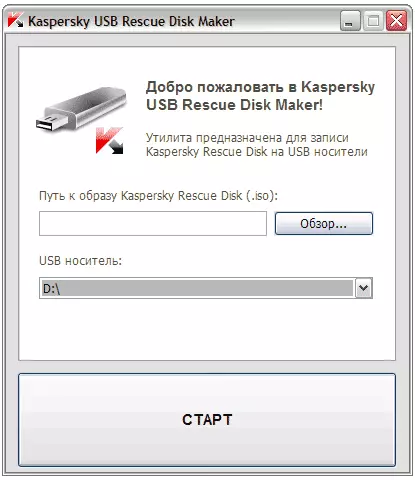
Podobnie, dla domowych płyt CD na żywo w miejscach, od miejsca, w którym je pobierasz, prawie zawsze mają szczegółowe instrukcje, co pozwala szybko uzyskać żądany obraz na USB. W wielu przypadkach odpowiednie są różne programy do tworzenia napędu loading flash.
I wreszcie, niektóre isos zaczęły już zdobywać wsparcie dla pobierania EFI, aw niedalekiej przyszłości, myślę, że większość z nich będzie go wspierać, a za taką sprawę zwykle jest to wystarczające, aby po prostu przepisać zawartość obrazu Dysk USB z systemem plików FAT32 do uruchomienia z niego.
